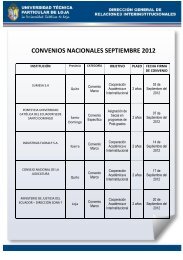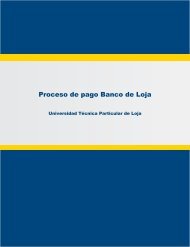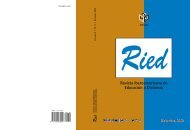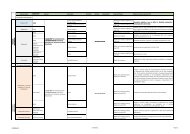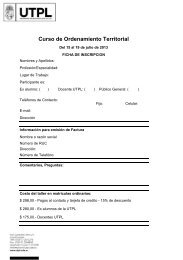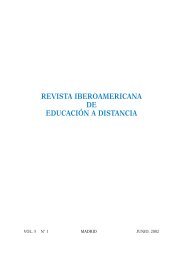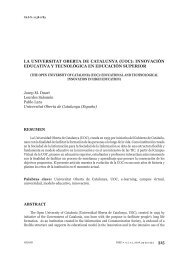You also want an ePaper? Increase the reach of your titles
YUMPU automatically turns print PDFs into web optimized ePapers that Google loves.
DESCARGA DE EBOOKS Y E-GUÍAS
Manual Ebooks<br />
DESCARGA DE EBOOKS Y E-GUÍAS<br />
1. ORIENTACIONES GENERALES<br />
Un e-book o libro electrónico, tiene el mismo contenido que el libro impreso, y es una<br />
poderosa herramienta de estudio con múltiples beneficios de interacción.<br />
Las e-guias tienen el mismo contenido que la guía impresa, pero con interacción entre<br />
secciones y además las videotutorías con las presentaciones utilizadas<br />
Para obtener los e-books y e-guías debe seguir los siguientes pasos:<br />
a) Crear una cuenta en adobe.<br />
b) Instalar Bluefire Reader en su Tablet<br />
c) Descargar los e-books y e-guías desde el Sitio de servicios académicos en línea<br />
2. CREAR UNA CUENTA EN ADOBE<br />
PASO 1: Ingrese al sitio de adobe: www. adobe.com/es, y dé clic en la opción iniciar<br />
sesión<br />
PASO 2: En la siguiente pantalla de clic en el botón “Creación de una cuenta de Adobe”
Manual Ebooks<br />
PASO 3: Ingrese la información solicitada, vaya hasta el final de la página y dé clic en<br />
continuar.<br />
Con estos tres sencillos pasos ya ha creado su cuenta adobe<br />
3. INSTALAR BLUEFIRE READER EN LA TABLET<br />
PASO 1: En su Tablet presione el ícono Play store , que se encuentra en la primera<br />
pantalla de su Tablet o en aplicaciones , o ingresando al menú de aplicaciones que<br />
se encuentra en la parte superior derecha de su Tablet.
Manual Ebooks<br />
PASO 2: En la siguiente pantalla, si es la<br />
primera vez que va a usar Play store, le<br />
pedirá agregar su cuenta google (correo<br />
de gmail). Presione el botón Usar cuenta<br />
PASO 3: Ingrese los datos<br />
de su cuenta y presione en<br />
el botón ACCEDER<br />
PASO 4: Presione el botón CONTINUAR,<br />
luego acepta los términos y condiciones y<br />
presiona ACEPTAR<br />
PASO 5: En la siguiente pantalla ya nos<br />
encontramos en la tienda de Google. 1) En<br />
la barra de búsqueda ingrese el nombre<br />
de la aplicación que desea instalar en este<br />
caso BLUEFIRE READER, y luego 2).<br />
Presione en la tecla de buscar
Manual Ebooks<br />
PASO 6: En la siguiente pantalla,<br />
presione en el logo de Bluefire Reader<br />
PASO 7: Presione en INSTALAR y luego en<br />
PASO 8: Esperamos que termine el proceso de descarga, hasta que aparezca la opción<br />
Abrir. Presionamos en ABRIR para ingresar al programa Bluefire Reader.
Manual Ebooks<br />
PASO 9: Una vez que hemos instalado Bluefire reader, debemos registrar nuestra cuenta<br />
de Adobe (Sección 2 de este <strong>manual</strong>), para que en algún momento que requiera, pueda<br />
recuperar todos los libros de sus asignaturas que han sido descargados en su Tablet. Para<br />
ello ingrese a la opción Información<br />
PASO 10: Ingrese la cuenta de adobe que creó anteriormente y presione en el botón<br />
autorizar<br />
Si ingresa correctamente los datos, le aparecerá el siguiente mensaje<br />
En este momento está listo para poder descargar sus <strong>ebooks</strong> con la seguridad de tener<br />
un respaldo de ellos.
Manual Ebooks<br />
4. DESCARGAR E-BOOKS Y E-GUÍAS<br />
PASO 0: (OBLIGATORIO) Antes de ingresar a descargar el material bibliográfico, es<br />
necesario configurar en nuestro navegador, el desbloqueo de ventanas emergentes,<br />
para ello:<br />
1. Ingrese a su navegador desde Contenidos<br />
2. Una vez que esté en el navegador presione en la opción menú , y luego en<br />
Ajustes<br />
3. En la siguiente pantalla, presione en la opción Avanzado, y luego verifique que la<br />
opción Bloquear ventanas emergentes, esté desactivada, es decir sin marcar con<br />
el visto color verde.<br />
4. Una vez que esté desactivado, presione en para regresar al navegador y<br />
proceder a descargar sus materiales.
Manual Ebooks<br />
PASO 1: Desde su Tablet Ingrese al sitio de servicios académicos en línea y digite su<br />
usuario y contraseña<br />
PASO 2: Ingrese a la opción Hoja de material, que se encuentra en el menú de la parte<br />
izquierda. Y en la siguiente pantalla podrá observar las materias en las que se ha<br />
matriculado y el link de descarga de e-books y e-guías, en las materias que no tienen link<br />
de descarga del libro, deben entregarle en formato impreso.
Manual Ebooks<br />
En cada descarga de un e-book le aparecerá la siguiente ventana, asegúrese de estar en<br />
su dispositivo de lectura, y presione en clic aquí para descargar el libro<br />
En el caso de las e-guías se descargará inmediatamente el archivo.<br />
Una vez que complete la descarga de todo su material bibliográfico, para ingresar a<br />
Bluefire Reader podrá hacerlo desde el menú de aplicaciones que se encuentra en la<br />
parte superior derecha de su Tablet.